点个关注 关注我们吧~
上期我们讲了实体面积的操作,那么现在咱们来看一下另外三个面积计算要如何操作。
【计算指定范围面积】
在【工程应用】中找到【计算指定范围面积】,命令栏会提示:1.选目标2.选图层3.选指定图层的目标。
【1.选目标】
我们直接选取目标,在命令栏输入1后回车,选取目标边线。
选中后,会询问大家是否添加阴影。如果添加阴影就直接回车,不加阴影就按esc键即可。
【2.选图层】
如果,在命令栏输入2选图层,那么面积标注就会标注你选择的图层上的对象。
我们输入2后,再输入图层名称【0】(我的这个图层名称是0)。然后剩下的操作与上面一样了。
这个选项,可以批量全选整个图层的所以对象,对于我们的标注来说非常方便。如果大家想快速的全部标注出来,就将图案放到同一个图层即可。
【3.选指定图层的目标】
选择第三项后,根据命令栏提示输入图层名,然后再选中本图层中的对象,在根据提示操作即可。都很简单,大家可以自己多尝试。
而且,不仅对象单个的面积能够标注出来,其总面积也会标注出来。这个第三项是可以统计总面积的。
【统计指定区域的面积】
我们点击后,将需要统计的对象全选,之后就可以在弹出的对话框中看到总面积。
【指定点所围成的面积】
我们点击这一项后,在绘图区,根据自身需要放置点位,命令栏就会实时给出相应点所围成的面积。
那么,大家根据自己的需要,多加练习,本期内容就到这里了。关注大水牛,每天都有不一样的干货分享!
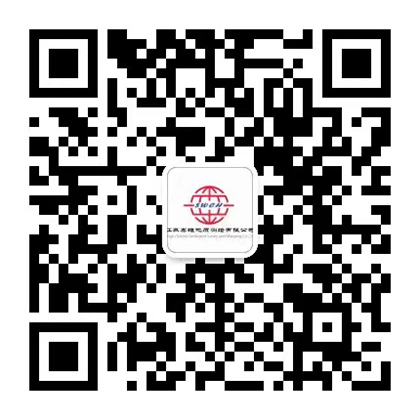 扫一扫咨询微信客服
扫一扫咨询微信客服
管理员
该内容暂无评论